在安装了DHCP服务器的局域网环境中,每一台工作站在上网之前,都要先从DHCP服务器那里享受到地址动态分配服务,得到有效的IP地址后,才能进行上网冲浪。然而在实际上网过程中,我们时常会遇到这样的奇怪故障,那就是有的工作站能够享受到DHCP服务,有的工作站却无法享受到这样的服务,而享受不到DHCP服务的工作站自然也就眼睁睁地看着其他工作站尽情上网冲浪了。那么,在同一个局域网环境中,为什么有的工作站能够享受到DHCP服务,而有的却不行呢,难道DHCP服务器也会厚此薄彼?
实战案例:享受不到DHCP服务
笔者所在的办公室共有四台工作站,通过一台8口D-Link品牌交换机互相连接在一起,每一台工作站的IP地址参数都被设置成动态获取,以便从单位局域网DHCP服务器那里获得有效地址,而DHCP服务器位于单位信息中心的主机房中。最近办公室又买了一台工作站,用于对外提供科技查新服务,刚开始这台新工作站一直能够上网,可是好景不长,这台新工作站很快就不能上网了,通过故障提示笔者发现该工作站无法从单位的DHCP服务器那里获得有效的IP地址。
为此,笔者打开了该工作站的系统运行对话框,并在其中执行“ipconfig /renew”字符串命令,以便尝试让该工作站重新与DHCP服务器建立联系,可是执行了上述字符串命令后,笔者看到系统屏幕却一直提示正在更新IP地址,等了很长时间,IP地址更新操作都没有结束,不得已笔者只好同时按下“Ctrl+C”功能键强行中断地址更新操作,很明显该工作站无法正常享受到DHCP服务器提供的地址服务。
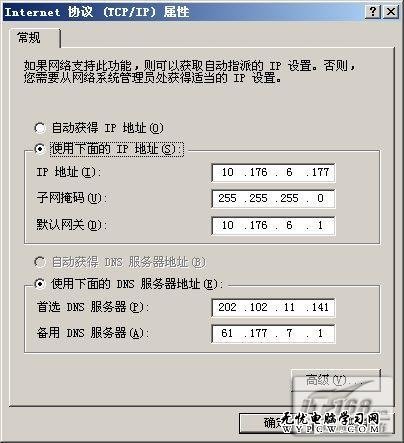
既然享受不到DHCP服务,那么这台工作站自然也就无法获取合法的IP地址;为了让该工作站能够上网,笔者打算使用手工方法为其临时分配一个与DHCP服务器同处一个网段的合法地址,该地址仍然处于单位局域网网络地址有效范围内;想到做到,笔者立即依次单击该工作站系统桌面中的“开始”/“设置”/“网络连接”命令,打开该系统的网络连接列表窗口,用鼠标右键单击其中的“本地连接”图标,从弹出的快捷菜单中执行“属性”命令。
打开本地连接属性设置窗口,选中该窗口中的“TCP/IP”协议,并单击对应选项下面的“属性”按钮,打开TCP/IP属性设置窗口,如图1所示;选中该设置窗口中的“使用下面的IP地址”选项,然后在IP地址文本框中为新工作站输入一个合法的IP地址,并设置好网关地址以及DNS参数,最后单击“确定”按钮结束TCP/IP属性设置操作。原以为经过这样的设置操作后,这台新工作站能够上网,可是笔者在重新尝试网络访问时,发现故障现象一切照旧。
(责任编辑:武林网)
新闻热点
疑难解答